안녕하세요?
업무를 하다 보면 PPT(파워포인트) 작업을 해야 할 때가 많습니다.
하지만 남이 한 PPT 파일을 받아볼 때 글꼴이 깨질 때, 일일이 글꼴을 변경하기엔 시간도 많이 걸리고!

적용 폰트가 없으면 자동으로 굴림이 설정이 되는 모습..~ (엄밀히 말하면 깨지는 건 아니네요.)
그럴 때는 폰트를 설치해주면 해결됩니다.
(폰트가 없기 때문에 자동으로 굴림으로 설정이 됩니다. 대개 폰트가 없는 PPT를 켜려 하면 폰트가 없다는 주의 문구 창이 뜹니다.)
설치라고 하니까 어렵게 느껴지지만
간단합니다.
준비물을 폰트(글꼴) 파일 뿐 입니다.
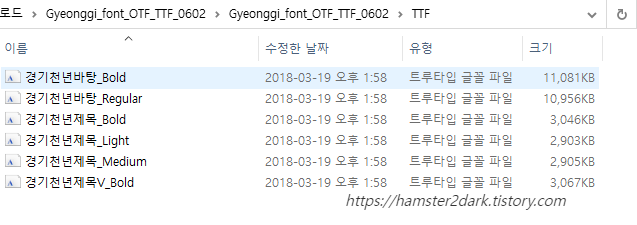
예시는 경기천년체의 글꼴! TTF라는 확장자입니다.
만약 폰트는 없고 굳이 PPT를 수정할 필요가 없다면...
PPT 파일을 PDF로 파일 출력하면 글꼴이 없어도 글꼴이 깨질 일이 없습니다.
단, 수정은 용이하지 않게 될 뿐이죠.

저는 ALPDF(알 PDF)가 깔려있어서 프린터 설정을 위와 같이 했는데요.
그 외에도 PDF로 변환해주는 건 많이 있습니다. 골라 쓰십시오.

(Hancom PDF는 잘 안 되는 편이라 ALPDF가 없으면 Microsoft Print to PDF를 쓰는 편입니다.)
그러면 파일이 PDF로 변환되는 것이지 인쇄물로 출력되는 건 아닙니다~
이제 폰트 설치/적용하는 법을 알아봅시다.
먼저 설정의 '글꼴 설정'을 검색하여 들어갑시다.

글꼴 설정에 들어가게 되면 바로 '글꼴 추가' 할 수 있는 항목이 보입니다.
'설치하려면 끌어서 놓기'에 설치할 폰트 TTF 파일들을 끌어다 주세요.
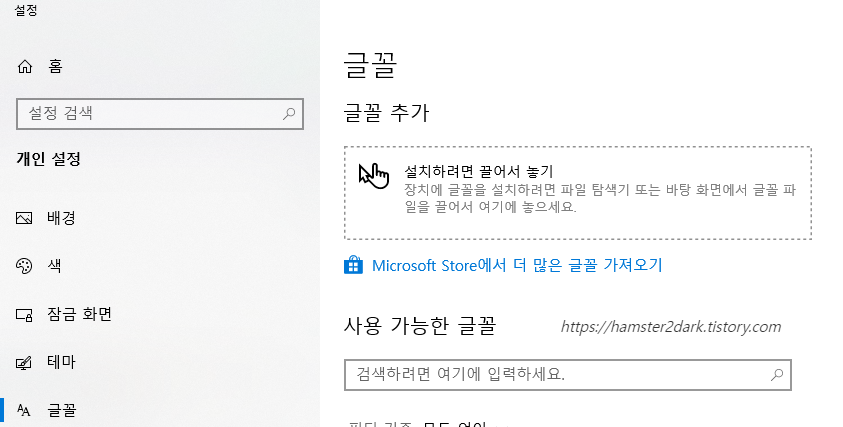
끌어다 놓으면 약간의 로딩의 시간을 거치고...

성공적으로 설치됨을 확인할 수 있습니다.

그러면 PPT로 돌아가면
굴림이 아닌 정상상태의 원래의 폰트가 적용됨을 볼 수 있습니다.
성공한다면 다음 사진처럼 굴림이 아닌 폰트 글씨체로 적용이 될 것입니다.

그런데 PPT에 내가 설치한 글꼴이 없는 경우가 있을 수 있습니다.
그러면 컴퓨터를 껐다 켜기 or 다시 시작을 해주세요.
그리고 다시 PPT를 들어가면 설치했던 폰트들이 있을 겁니다~ 휴.

같이 보면 좋은 글
2022.05.06 - [2퍼센트의 지식 뽐내기/파워포인트 PPT] - 파워포인트(PPT) : 표 생성/디자인/테두리 변경/서식복사 하는 법
파워포인트(PPT) : 표 생성/디자인/테두리 변경/서식복사 하는 법
안녕하세요~ 파워포인트(Power Point, PPT)에서 표를 다루는 법을 알아보겠습니다. 표 생성부터 어떻게 디자인하며 테두리 변경하는 법 등을 알아보겠습니다. 특히, 한글에서 복사한 표를 기존의 PPT
hamster2dark.tistory.com
2022.03.08 - [2퍼센트의 지식 뽐내기/파워포인트 PPT] - PPT(파워포인트) 텍스트 붙여넣기시 좌측 빈칸(공백)이 안 지워질 때 해결방법
PPT(파워포인트) 텍스트 붙여넣기시 좌측 빈칸(공백)이 안 지워질 때 해결방법
안녕하세요? PPT 파워포인트에 대한 게시글을 작성하려 합니다. PPT(파워포인트)를 사용할 때 생기는 문제 중 하나인데요. 파워포인트에 텍스트를 붙여 넣기 했을 때 알 수 없는 빈칸이 생기고 이
hamster2dark.tistory.com
2021.11.19 - [2퍼센트의 지식 뽐내기/파워포인트 PPT] - 파워포인트(PPT) 표 셀 크기 한꺼번에 줄이기
파워포인트(PPT) 표 셀 크기 한꺼번에 줄이기
마이크로소프트사의 파워포인트(Power Point), PPT라고들 많이 부르죠. 발표자료를 만들때 가장 많이 사용하는 프로그램입니다. ↓ Microsoft PowerPoint 공식 홈페이지 ↓ https://www.microsoft.com/ko-kr/micro..
hamster2dark.tistory.com
'2퍼센트의 지식 뽐내기 > 파워포인트 PPT' 카테고리의 다른 글
| 파워포인트(PPT) : 이미지/사진 배경 삭제 하는 법(초간단 누끼 따기, png이미지 만들기) (0) | 2022.09.15 |
|---|---|
| 파워포인트 PPT 글자 간격 바꾸는 법, 겹친 글자 간격 늘이기(Feat. 한글 자간/글자간격 초기화) (0) | 2022.08.13 |
| 파워포인트(PPT) : 표 생성/디자인/테두리 변경/서식복사 하는 법 (0) | 2022.05.06 |
| 10초만에 이미지/사진 흐리게(투명도 조절) 만드는 방법 (PPT를 이용한 꼼수) (0) | 2022.03.28 |
| PPT(파워포인트) 텍스트 붙여넣기시 좌측 빈칸(공백)이 안 지워질 때 해결방법 (2) | 2022.03.08 |




댓글